Konfiguracja przeglądarki 3D bez kodu
Ta strona została wydrukowana dnia Jul 26, 2024. Aby zapoznać się z aktualną wersją, odwiedź https://help.shopify.com/pl/manual/online-store/images/3d-images.
W panelu administracyjnym Shopify można skonfigurować modele 3D bez konieczności edytowania kodu. Oświetlenie, kolor tła, poziom ekspozycji, powiększenie i początkowy widok modelu dostosowuje się na stronie Produkty.
Na tej stronie
Edytuj model 3D
Możesz dostosować Oświetlenie modelu 3D lub widok Aparat. Aby uzyskać dostęp do edytora modeli 3D, otwórz produkt zawierający model 3D. Przewiń w dół do sekcji Multimedia na stronie produktu i kliknij ikonę 3D na obrazie.
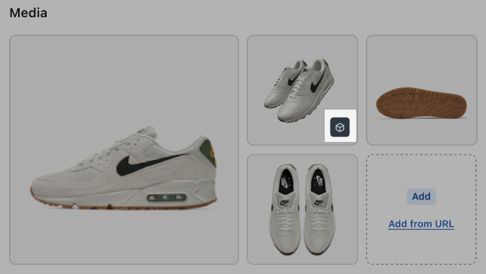
Edytuj oświetlenie modelu
- Otwórz stronę Produkty i wybierz produkt zawierający model 3D.
- Przewiń w dół do Multimediów w produkcie. Znajdź model 3D i kliknij ikonę 3D na obrazie.
- Kliknij opcję Edytuj plik. Domyślnie opcje edycji Oświetlenia są najpierw ładowane. Wybierz typ edycji, którą chcesz wykonać:
- Środowisko ma wstępnie ustawione filtry, które zmieniają cienie i odbicia, które pojawiają się na obrazie. Kliknij dowolny filtr, aby zobaczyć, jaki ma to wpływ na obraz.
- Oświetlenie umożliwia zmianę ekspozycji obrazu 3D. Suwak służy do regulacji ekspozycji obrazu.
- Tło zmienia kolor tła obrazu 3D. Możesz ustawić tło obrazu na przezroczyste, wybierając pole Użyj przezroczystego tła. Wybierz kolor tła dla obrazu za pomocą selektora kolorów lub wprowadź kod szesnastkowy koloru w polu pod selektorem kolorów.
- Po edycji pliku kliknij opcję Gotowe, aby zapisać zmiany, lub przycisk Zresetuj, aby przywrócić oryginalny obraz.
Edycja widoku z kamery modelu
- Otwórz stronę Produkty i wybierz produkt zawierający model 3D.
- Przewiń w dół do Multimediów w produkcie. Znajdź model 3D i kliknij ikonę 3D na obrazie.
- Kliknij opcję Edytuj plik. Kliknij ikonę Aparat, aby załadować opcje widoku modelu.
- Wybierz typ edycji, którą chcesz wykonać:
- Zmień Obrót wokół osi X obrazu poprzez zwiększenie lub zmniejszenie kąta obrotu wokół osi X.
- Zmień Obrót wokół osi Y obrazu poprzez zwiększenie lub zmniejszenie kąta obrotu wokół osi Y.
- Powiększ obraz za pomocą suwaka procentowego powiększenia.
- Po edycji pliku kliknij opcję Gotowe, aby zapisać zmiany, lub przycisk Zresetuj, aby przywrócić oryginalny obraz.